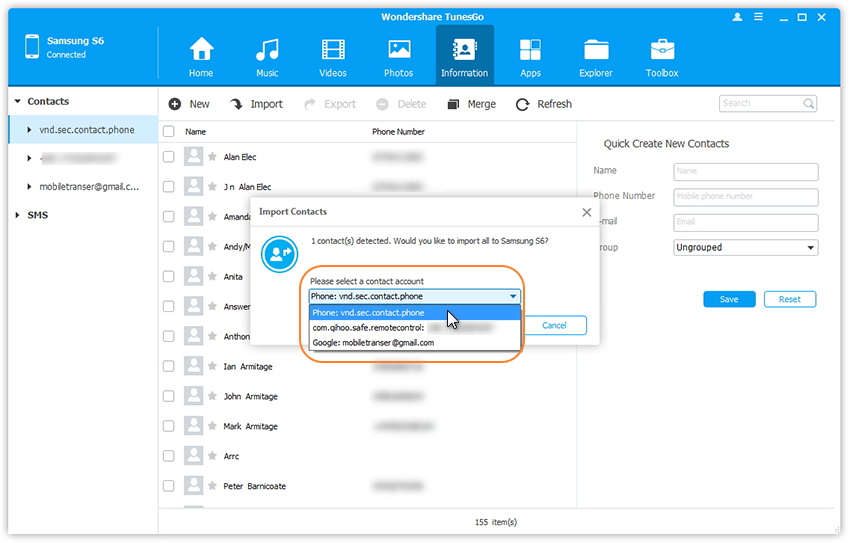Android-Kontakte importieren und wiederherstellen
Wondershare TunesGo macht es extrem einfach, Android-Kontakte aus einem PC-Backup wiederherzustellen und mit einem Klick Android-Kontakte aus dem Windows-Adressbuch oder Outlook 2010/2013/2016 auf Android-Smartphones zu importieren. TunesGo erlaubt es Ihnen außerdem, die Kontakte auf Ihrer SIM-Karte, iCloud, Exchange, Yahoo! und anderen Konten zu verwalten und zu übertragen. Im folgenden Abschnitt möchten wir Ihnen hierzu eine detaillierte Anleitung zeigen.
Schritt 1. Starten Sie Wondershare TunesGo und verbinden Sie Ihr Android-Smartphone oder -Tablet mit dem PC. Ihr Android-Gerät wird erkannt und im Hauptfenster angezeigt.
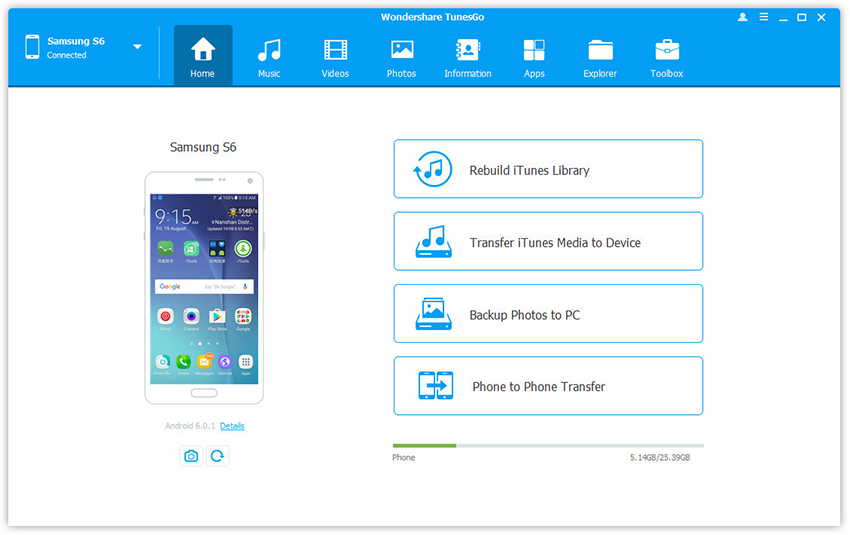
Schritt 2. Klicken Sie auf die Registerkarte Information. Wählen Sie im Kontaktverwaltungsfenster die Gruppe aus, von der Sie Kontakte exportieren und sichern möchten, einschließlich Ihrer Telefonkontakte, SIM-Kontakte und Konten-Kontakte.
Schritt 3. Klicken Sie auf Importieren. Sie erhalten 4 Auswahlmöglichkeiten: aus vCard-Datei, aus CSV-Datei, aus dem Windows-Adressbuch und aus Outlook 2010/2013/2016. Wählen Sie eine Option aus.
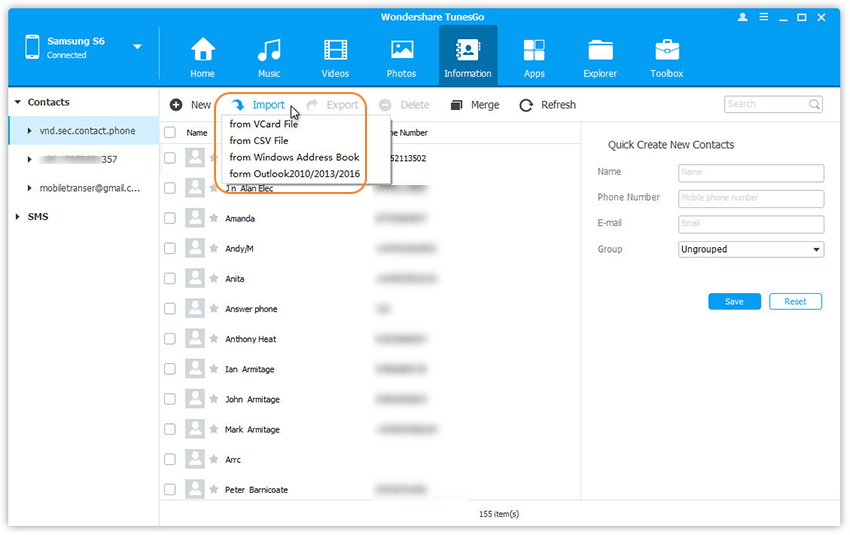
Schritt 4. Wählen Sie das Konto mit den zu importierenden Kontakten aus
Um Kontakte aus einer vCard- oder CSV-Datei zu importieren, sollten Sie die gesicherte vCard- oder CSV-Datei durchsuchen und dann das Kontaktkonto auswählen.
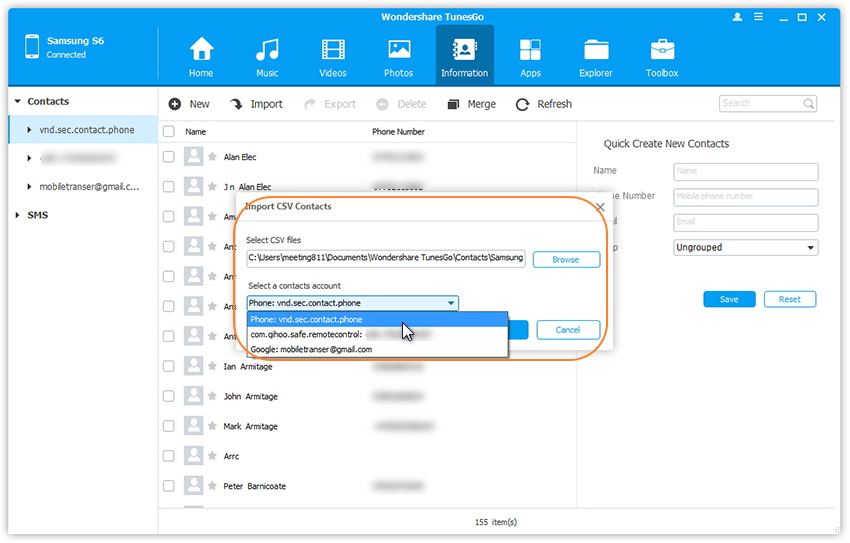
Um Kontakte aus dem Windows-Adressbuch oder Outlook 2010/2013/2016 zu importieren, wählen Sie das Kontaktkonto aus.